Дата выхода Borderlands 4: всё, что нам известно на данный момент
Приготовьтесь к Borderlands 4! Узнайте дату выхода, совместимые платформы и все последние подробности о долгожданной игре.
Миллионы пользователей играют в Steam ежедневно как офлайн, так и онлайн. Однако, прежде чем попробовать новую захватывающую игру, они должны загрузить файлы игры на свой компьютер. И вот тут у некоторых пользователей возникают проблемы.
Если Steam загружает игры на ваш компьютер слишком медленно или если файлы игры обновляются слишком долго, ваши друзья могут не захотеть ждать, пока вы присоединитесь к многопользовательскому сеансу.
Это определенно расстраивает, особенно когда вы планируете целые выходные играть в обычные игры, чтобы снять стресс после тяжелой рабочей недели. Но не волнуйтесь, мы здесь, чтобы помочь.
Причины медленной загрузки в Steam могут быть разными. Некоторые из них включают:
Если загрузке Steam препятствует проблема с программным обеспечением, вы сможете быстро исправить ее, используя следующие решения.
В худшем случае вам придется проверить подключение к Интернету или даже связаться с вашим интернет-провайдером, чтобы узнать, не ограничивает ли он вашу полосу пропускания.
Steam регулярно получает обновления, чтобы вы могли пользоваться последними функциями, улучшениями и исправлениями ошибок. Все это выполняется автоматически, поэтому все, что вам нужно сделать, это разрешить это.
Однако, если вы ранее участвовали в стадии бета-разработки, чтобы протестировать новые захватывающие функции, вы не должны удивляться, столкнувшись с различными проблемами, такими как медленная загрузка Steam. Определенно безопаснее придерживаться стабильных обновлений.

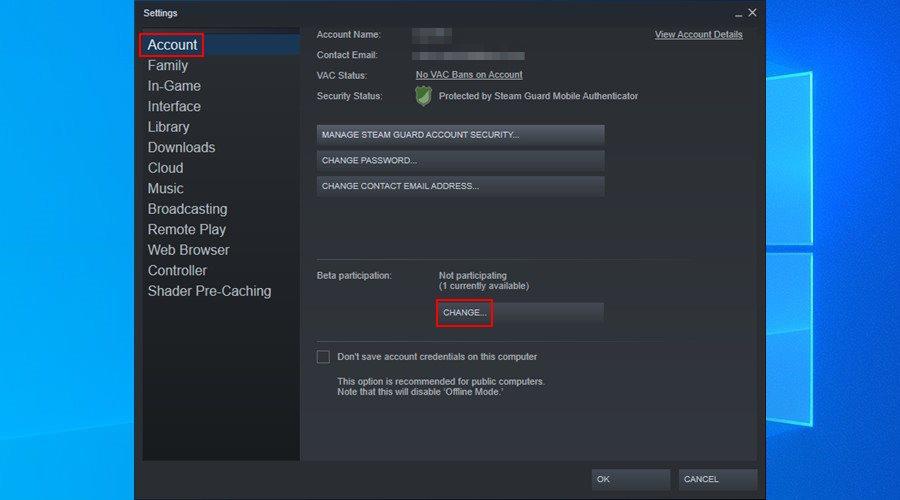
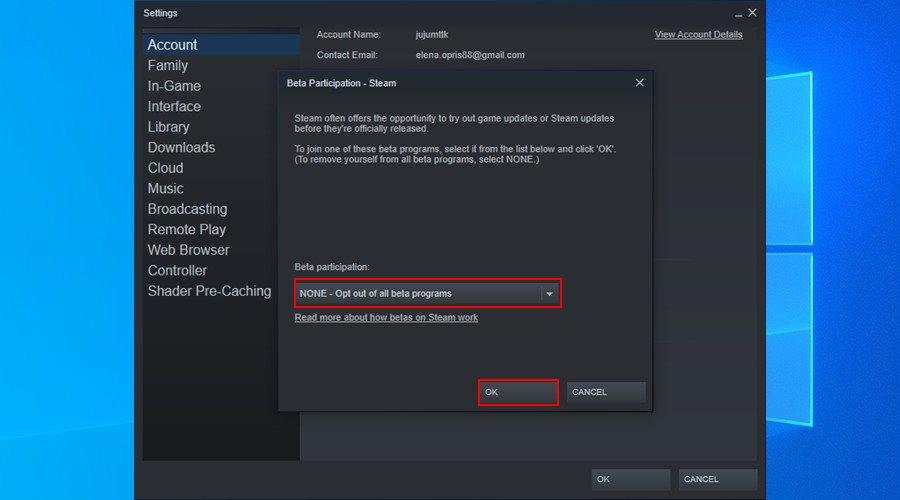
Если вы долгое время не включали свой компьютер с Windows, вы можете быть удивлены тем, сколько времени уходит на загрузку и установку всех текущих обновлений.
Эта задача может испортить всю вашу компьютерную деятельность, не говоря уже о любом приложении с доступом в Интернет. Так что это может быть причиной того, что Steam скачивается так медленно.
В этом случае вы можете подождать, пока Windows завершит загрузку всего. Возможно, потребуется перезагрузить компьютер несколько раз. В противном случае вы можете отменить или отложить любые текущие обновления ОС.
Просто обязательно обновите свою операционную систему, так как это имеет первостепенное значение для безопасности вашего ПК.
Кэш загрузки Steam содержит временные файлы, необходимые для загрузки игр и обновлений приложений. Однако кеш не всегда очищается сам по себе, поэтому вы можете застрять со старыми файлами, которые Steam больше не нужны.
Но вы можете легко решить эту проблему, вручную очистив кеш загрузок Steam. Помимо ускорения загрузки игр, это также должно помочь исправить игры, которые отказываются запускаться.

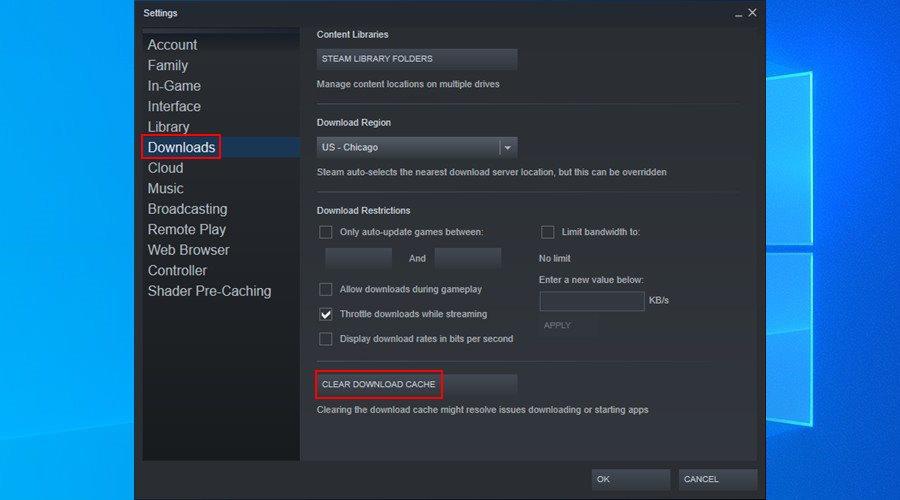
В Steam есть специальная функция, предназначенная для пользователей с ограниченным доступом в Интернет. Это позволяет им ограничивать свою полосу пропускания при загрузке файлов игр и приложений, чтобы другие приложения по-прежнему могли работать в сети, не замедляясь и не нарушая работу.
Если вы или кто-то другой, имеющий доступ к вашему компьютеру, недавно ограничили пропускную способность сети, именно поэтому ваши загрузки в Steam сейчас такие медленные.
Однако это можно исправить, выполнив всего несколько простых шагов. При этом вам также следует отключить другие подобные ограничения.

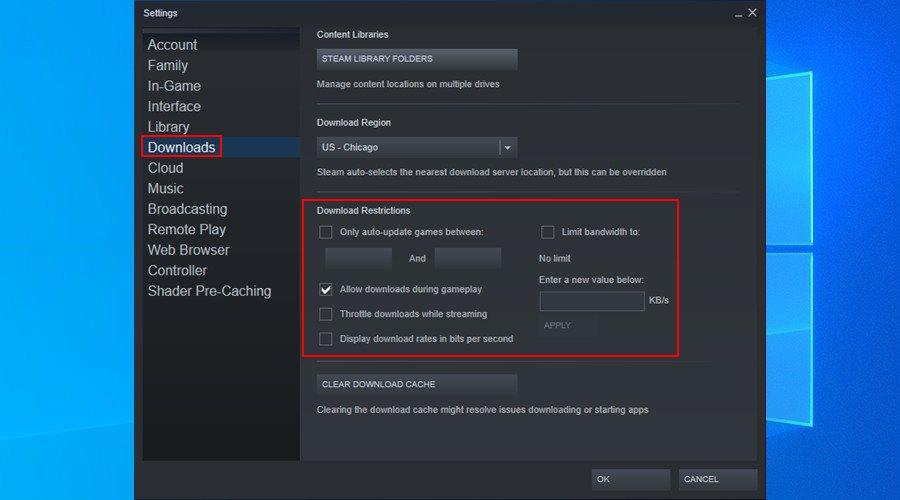
При установке клиента Steam на ваш компьютер он автоматически устанавливает регион загрузки с учетом настроек вашей системы. Но иногда он может не определить ваше точное местоположение.
Кроме того, если у вас есть ноутбук и вы путешествуете в другой город или страну, то регион загрузки Steam больше не будет точным, потому что он не может автоматически обновлять ваше местоположение.

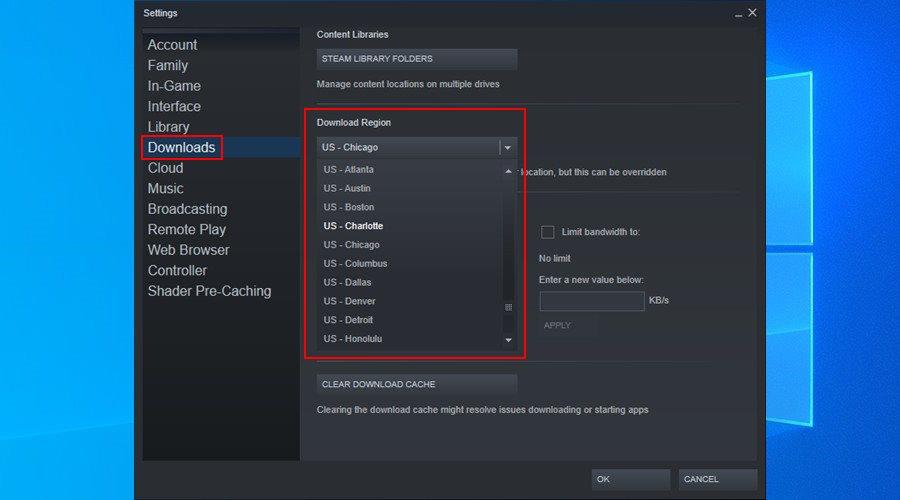
Если у вас слишком много приложений, работающих в фоновом режиме, которые занимают всю пропускную способность вашей сети, вам следует ожидать медленных загрузок Steam.
Быстрое решение здесь - закрыть все другие активные процессы, которые не нужны вашему компьютеру, пока вы загружаете игры Steam и играете в них.
Примеры включают веб-браузеры, антивирус, брандмауэр и другие приложения для обеспечения безопасности в Интернете, службы VPN и другие игровые клиенты, помимо Steam.
Вам также следует отключить торрент-клиенты и другие одноранговые программы, FTP-клиенты и приложения веб-сервера, ускорители Интернета и ускорители загрузки.
Для получения дополнительной информации ознакомьтесь со списком программ, которые могут мешать работе Steam .
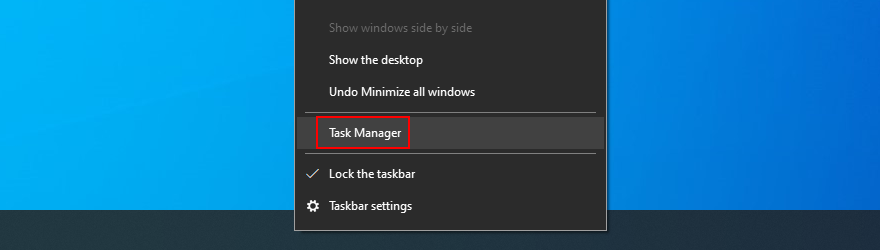
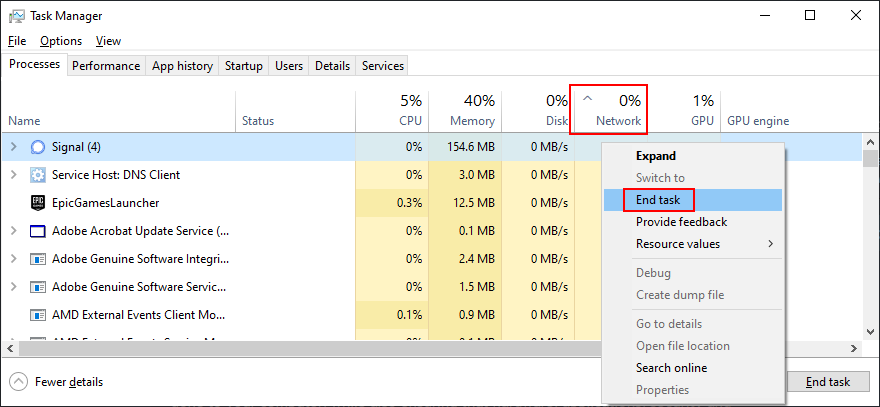
Простой способ ускорить загрузку Steam - восстановить приложение из командной строки. Просто убедитесь, что вы вошли в систему как администратор компьютера, прежде чем начинать принимать следующие меры:
"C:\Program Files (x86)\Steam\bin\SteamService.exe" /repair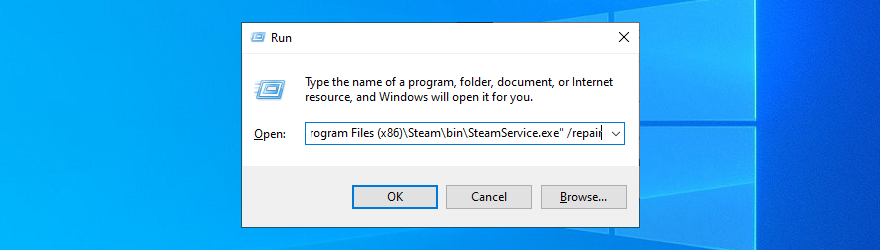
Большинство проблем с игровым клиентом Steam можно решить, переустановив приложение. Это также лучший способ убедиться, что вы будете загружать и настраивать самую новую доступную версию.
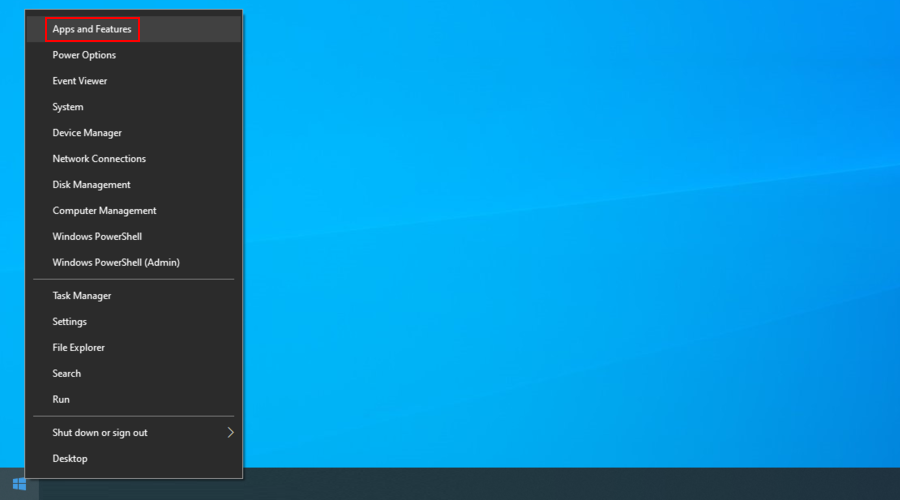
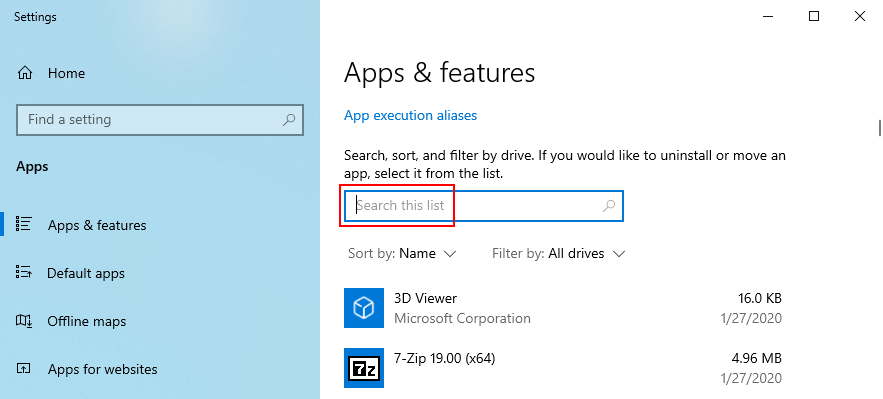
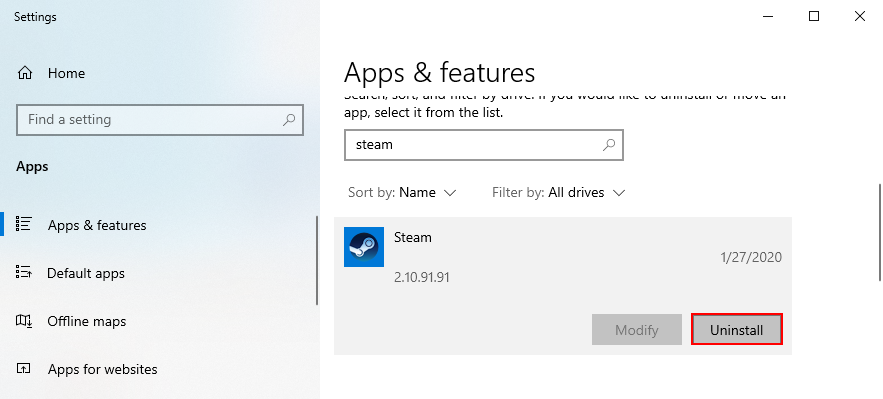
Steam имеет встроенный браузер, который позволяет вам исследовать магазин, искать новые игры, а также покупать новые игры. Как и в случае с обычным интернет-навигатором, браузер Steam может быть перегружен кешем и файлами cookie, что приводит к более медленной загрузке.

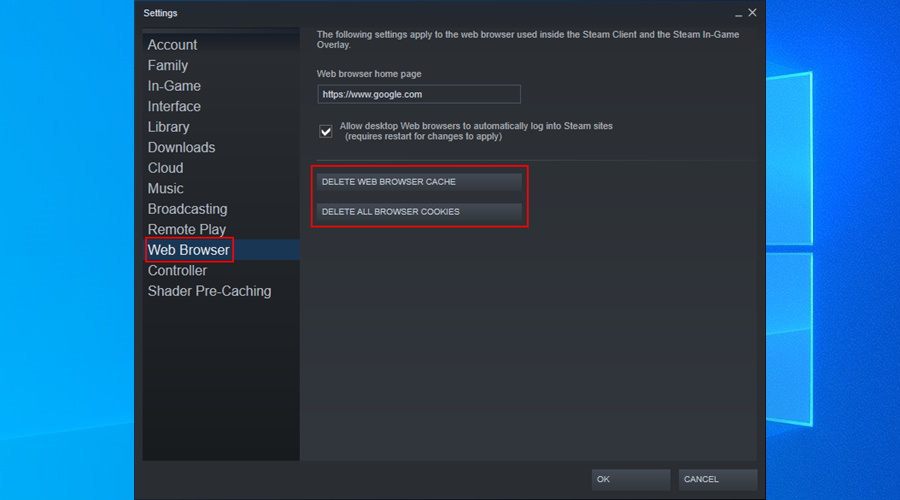
Если у вас есть DNS-серверы по умолчанию, назначенные вашим интернет-провайдером, и если они не оптимизированы должным образом, это может быть причиной того, что ваши загрузки в Steam такие медленные. Но можно быстро это исправить.
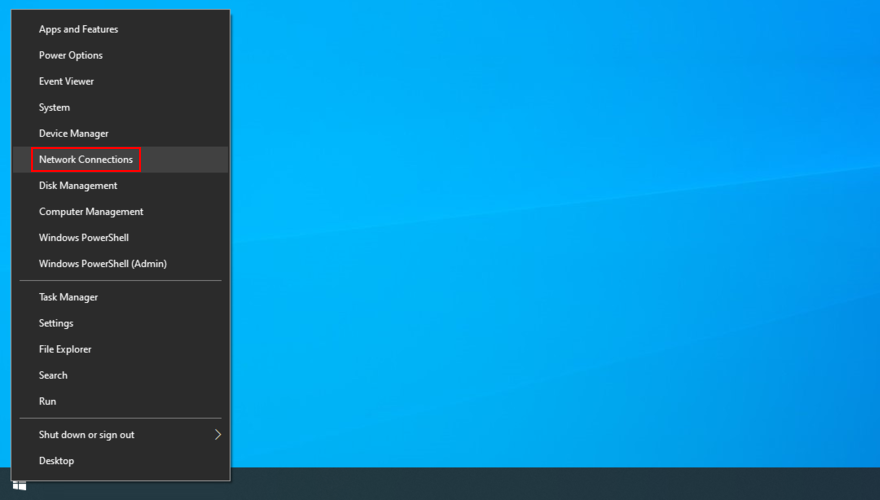
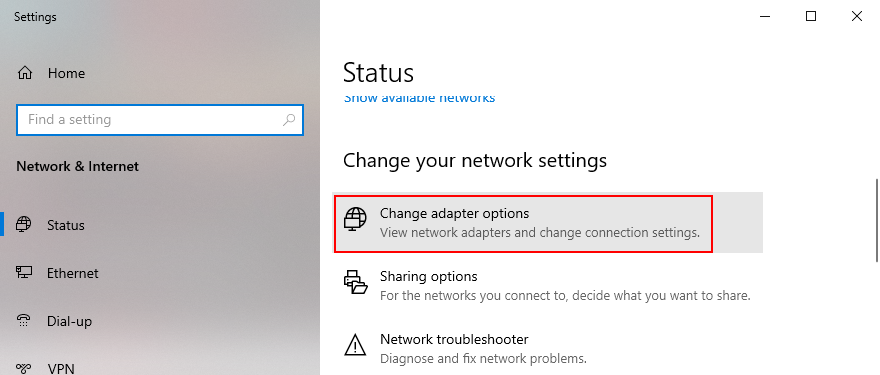
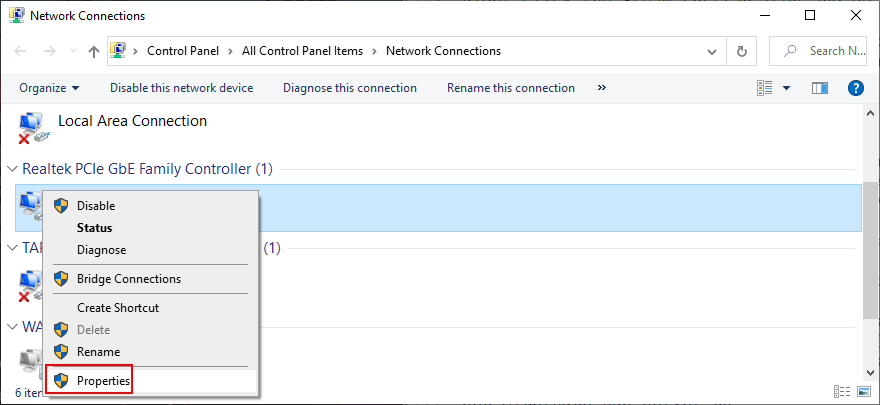
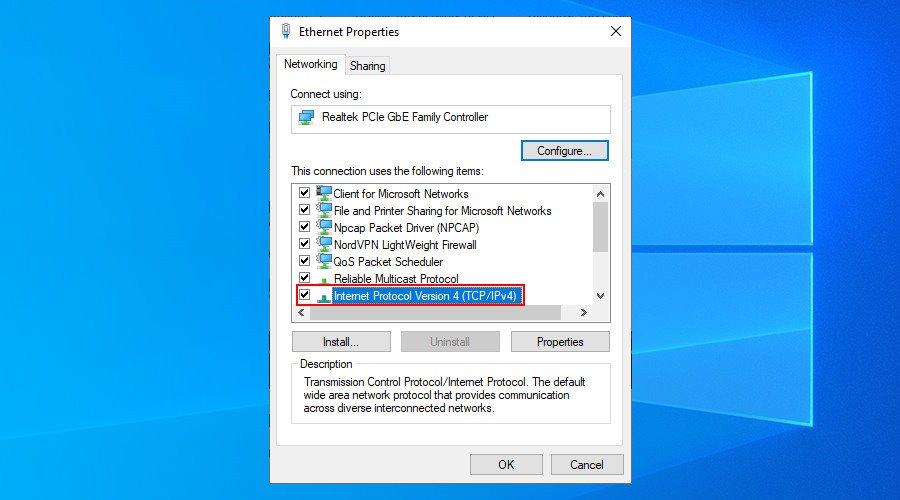
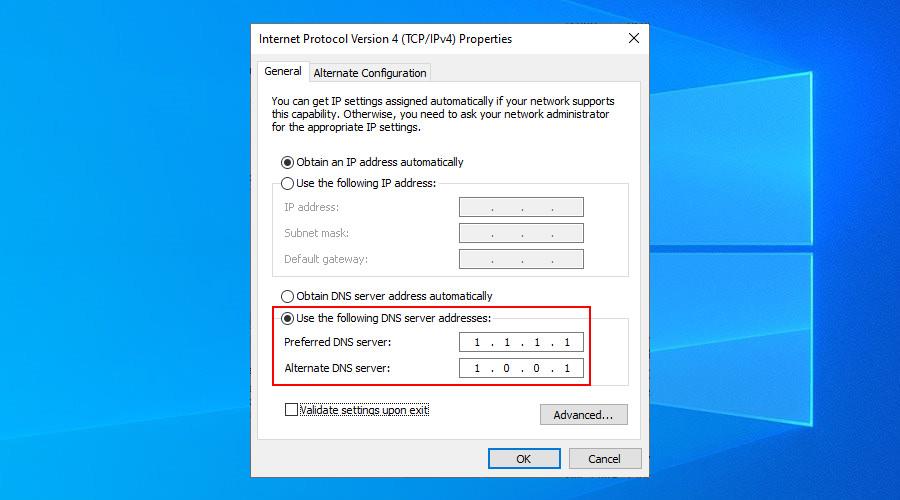
It might seem a redundant task, but you can never be sure of your Internet connection’s reliability. You could run a network speed test to check for noteworthy changes about your download and upload speed.
Furthermore, you could reboot your router, check the router configuration settings and disable QoS if it was activated, switch from wireless to Ethernet mode, and even verify your cables.
If you manage to fix your slow Internet on Windows 10, this will also help repair Steam slow downloads.
If you have an older network card, it might be time to consider ditching it in favor of a newer model. However, before doing so, you should update your network driver to the latest version.
You might be surprised at how your Internet speed will improve after a simple driver update, including your Steam download speed.
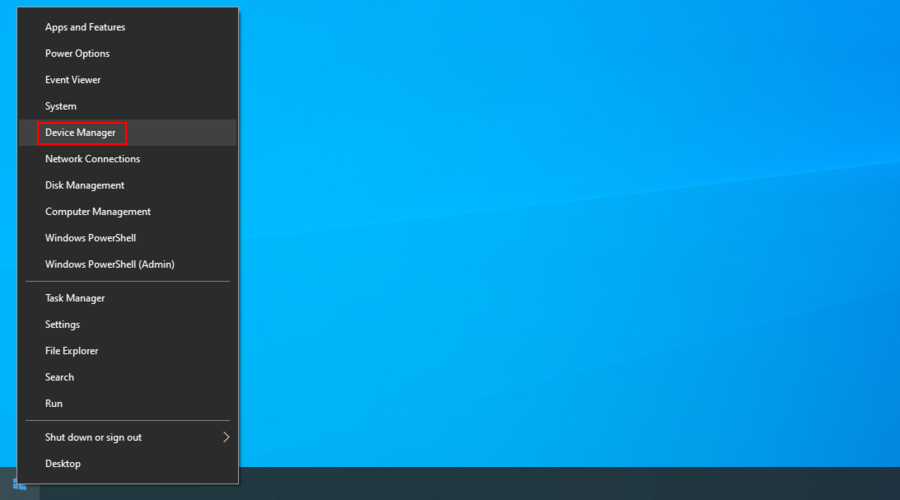
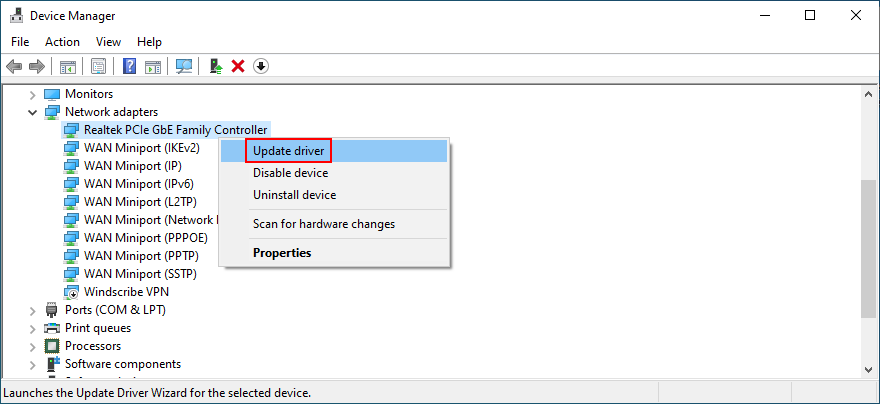
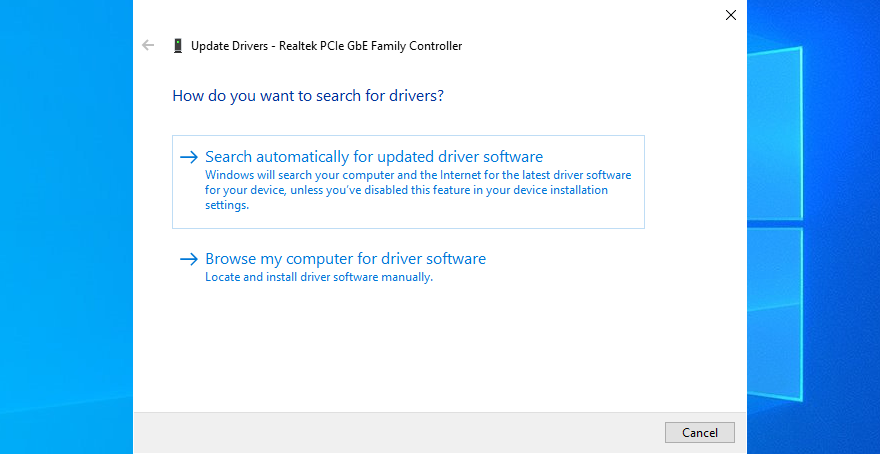
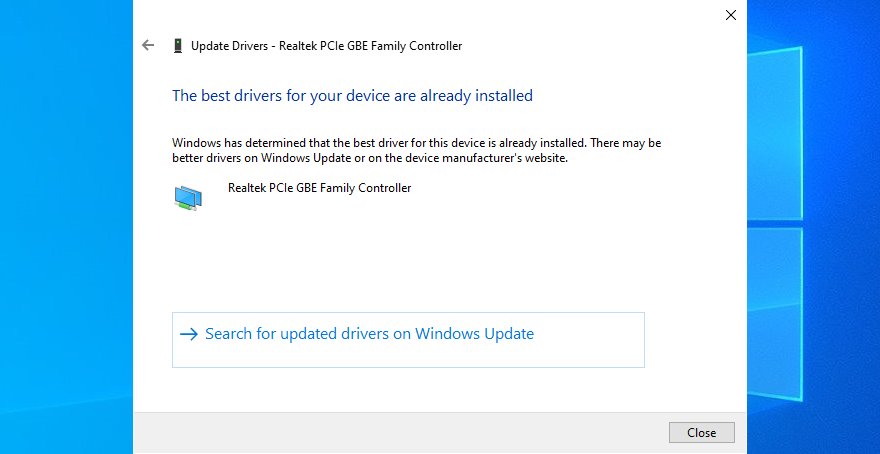
Microsoft uses Windows Update to try and find a newer network driver. Unfortunately, it often fails to do so, although newer driver versions actually exist.
In this case, you have to discover the manufacturer of your network driver using Device Manager, visit its official website, then download and install a more recent driver on your computer.
When everything else fails, there only one option left: contacting your Internet service provider. There are many ISPs known to intentionally slow down your Internet speed when gaming, torrenting, or streaming, in an effort to preserve the overall bandwidth.
For instance, if you are not currently subscribed to the most expensive Internet plan, your ISP could throttle your bandwidth to trick you into paying for a superior plan.
But, before jumping to any conclusion, you should review the agreement you made with your ISP as well as get in touch with tech support. There could be a more serious problem that you’re not aware of.
You could also check the stats with used download bandwidth on Steam to get a clearer picture of how your download speed averages compared to your region.
To summarize, if your Steam download speed is too slow, you can try fixing it by updating the Steam desktop client and operating system, clearing the download cache, and removing Steam download restrictions.
You could also change the Steam download region to a location closer to you, terminate any other running applications with Internet access, and repair Steam from the command-line environment.
It’s also a good idea to completely reinstall the Steam client, clear the cache and cookies of its internal web browser, configure custom DNS servers, check the quality of your Internet connection, and update your network driver. If all else fails, it’s time to get in touch with your ISP.
Which of these solutions made your Steam downloads faster? Did we miss any important steps? Let us know in the comment section below.
Приготовьтесь к Borderlands 4! Узнайте дату выхода, совместимые платформы и все последние подробности о долгожданной игре.
Камни часто появляются там, где вы хотите проложить тропу. Узнайте, как разбивать камни в Animal Crossing и где получить необходимые инструменты.
Узнайте, как установить моды для Minecraft на свою игровую систему. Мы поможем вам, будь то ПК с Windows, macOS или любое мобильное устройство.
Откройте для себя самые ожидаемые видеоигры 2025 года. От высокобюджетных экшенов до захватывающих ролевых игр — приготовьтесь к тому, что вас ждет нечто потрясающее.
Узнайте последние новости о дате выхода и игровом процессе GTA 6. Узнайте все подробности о долгожданной следующей части.
Изучите основы начала работы с Minecraft и превратите свое творчество в собственный яркий виртуальный мир.
Приготовьтесь к выходу игры в феврале 2025 года и узнайте больше о новых персонажах, бета-версиях и различных изданиях игры.
Узнайте, как синхронизировать контроллер PS4 с вашей консолью. Начните играть как можно скорее и откройте для себя невероятный мир PlayStation 4.
Узнайте, как получать доли в журнале в Animal Crossing, чтобы улучшить свой игровой процесс и наслаждаться общением с другими игроками по всему миру.
Ищете эмулятор PlayStation? Откройте для себя лучшие эмуляторы PS1, PS2, PS3 и PSP для ПК, Android и iOS, чтобы наслаждаться играми где угодно.
